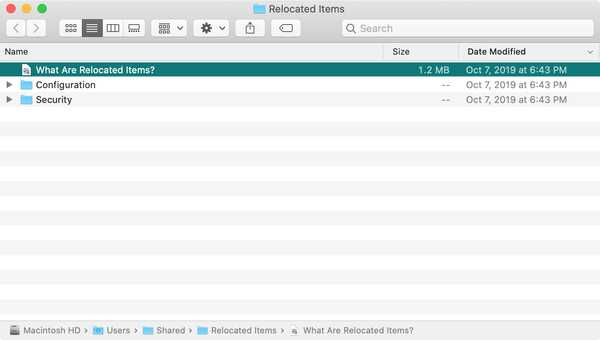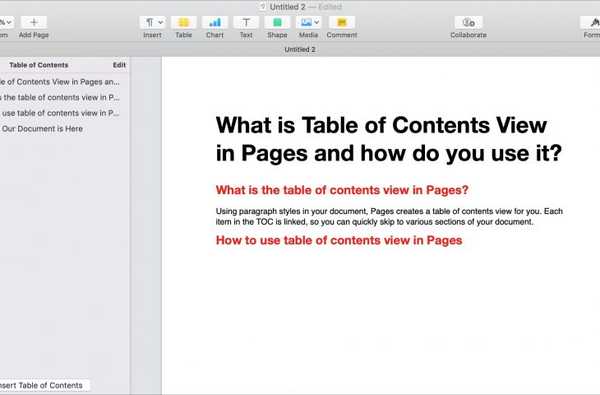
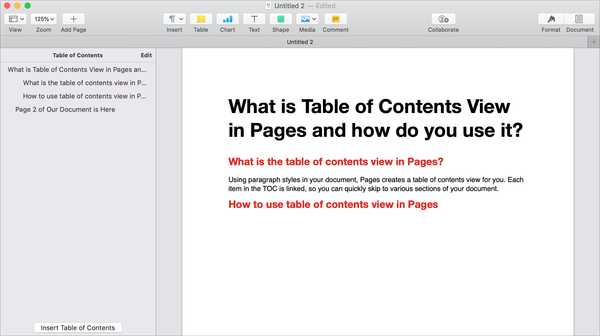
A Apple adicionou um novo recurso ao aplicativo Pages; uma visualização do índice. Essa ferramenta prática cria automaticamente um sumário na barra lateral para você navegar mais facilmente pelo documento. Além disso, você pode inserir esse sumário no seu documento, se quiser.
Este tutorial explica como usar a visualização do índice em páginas.
O que é a exibição de sumário em Páginas?
Usando estilos de parágrafo em seu documento, o Pages cria uma exibição de sumário para você. Cada item no sumário está vinculado, para que você possa pular rapidamente para várias seções do seu documento.
Além disso, você pode escolher quais estilos de parágrafo devem ser usados no seu sumário. Portanto, se você usar cabeçalhos ou estilos de corpo específicos, poderá adicioná-los ao sumário.
O índice é atualizado automaticamente à medida que você cria seu documento. E também pode ser usado diretamente no seu documento.
Como usar a exibição de índice em páginas
Abra o Pages e, em seguida, ative a visualização do índice, se você não o vir. Clique no Botão Ver na barra de ferramentas ou Visão na barra de menus e selecione Índice.
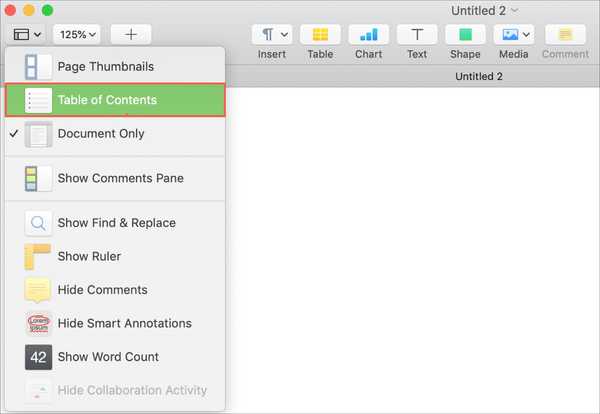
Aplicar estilos de parágrafo
Se você abriu um documento existente, provavelmente verá o índice preenchido. Caso contrário, será necessário aplicar estilos de parágrafo. Portanto, para esse caso e para aqueles que estão criando um documento do zero, aqui 'como fazer isso.
1) Selecione seu texto.
2) Toque em Formato para abrir a barra lateral de formatação.
3) No topo em Texto, selecione um estilo na caixa suspensa.
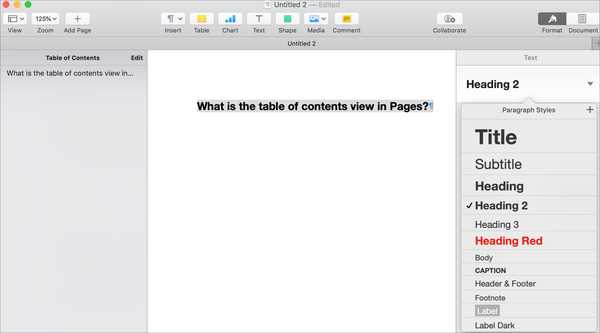
Ao aplicar a formatação, você verá o índice na atualização esquerda.
Alterar estilos de parágrafo no sumário
Agora, talvez você esteja usando estilos de parágrafo específicos em seu documento que deseja que o índice reconheça. Você pode mudar isso facilmente.
1) Na parte superior da barra lateral do sumário, clique em Editar.
2) Marque as caixas para os estilos que você deseja usar. Por padrão, os estilos de cabeçalho provavelmente são verificados.
3) Você pode clicar para fechar a janela de edição do sumário. E continue a selecionar o texto e aplicar estilos, se necessário.
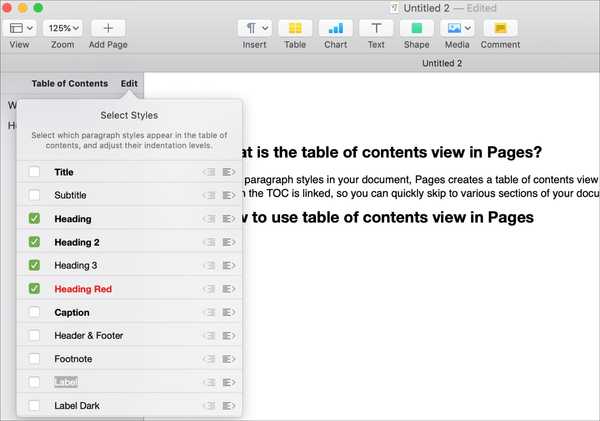
Por padrão, o sumário alinha as entradas à esquerda. Mas você pode alterar isso da mesma forma que os estilos de parágrafo usados. Por exemplo, você pode querer que o título seja alinhado à esquerda e os títulos sejam recuados para uma espécie de visualização.
Ao lado do estilo que você deseja recuar, clique no Botão Recuar. Você pode aumentar o recuo algumas vezes até que o botão fique acinzentado.
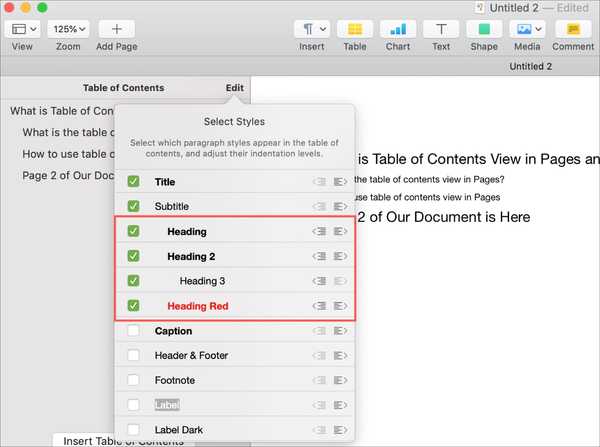
Navegue com o índice
Se você possui um documento longo, é muito útil usar o índice para pular para diferentes seções. Cada peça no sumário está vinculada. Então, basta clicar nos itens do índice e você será levado diretamente para o local do documento.
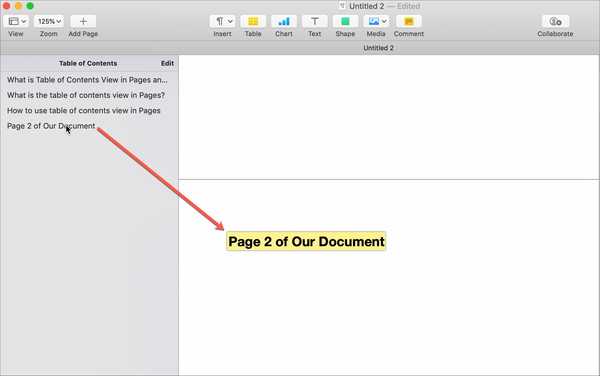
Inserir o sumário no seu documento
Para documentos mais longos, convém aproveitar esse índice e usá-lo em seu documento final.
1) Mova o cursor para o local do documento em que deseja o índice.
2) Clique Inserir Sumário da parte inferior da barra lateral.
Você verá o sumário em seu documento com números de página e formatação aplicável. O índice do seu documento é atualizado automaticamente, exatamente como a visualização na barra lateral.
Quando o índice estiver no seu documento, você poderá alterar a formatação, se quiser. Selecione a tabela que será destacada. Na barra lateral Formatar à esquerda, você pode alterar itens como fonte, alinhamento, recuos e números de página.
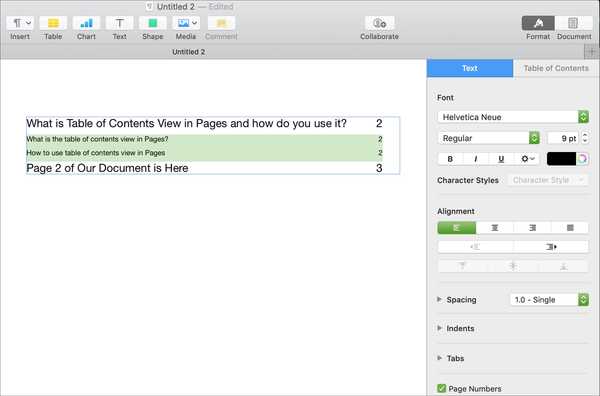
Embrulhando-o
Este é realmente um bom recurso para incluir no Pages. Além de ser útil para navegar em documentos longos, facilita a inclusão de um sumário dentro do documento.
Você usará a visualização do índice em Páginas? Nesse caso, volte e informe-nos o que você pensa sobre isso. E lembre-se, você sempre pode nos enviar ping também no Twitter!